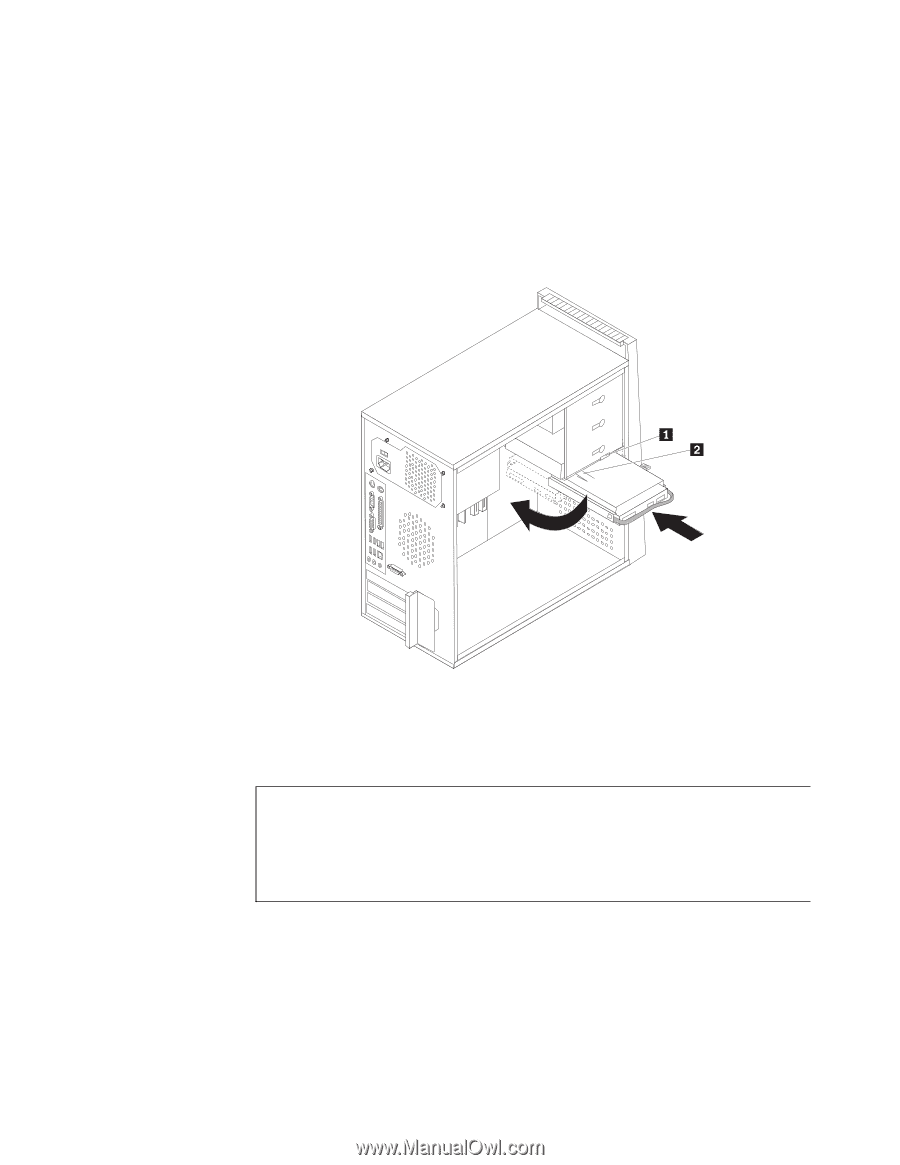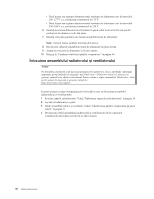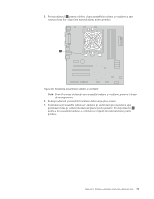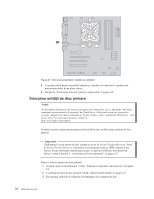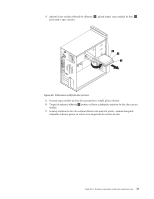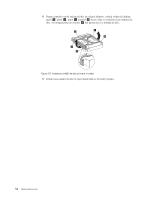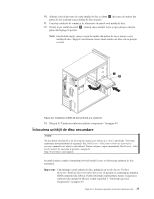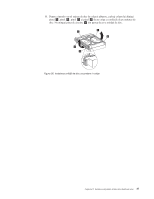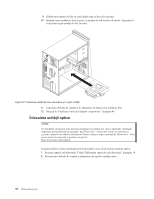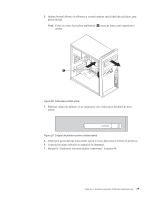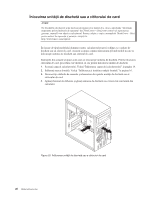Lenovo ThinkCentre A62 (Romanian) User guide - Page 43
Înlocuirea, unităţii, secundare
 |
View all Lenovo ThinkCentre A62 manuals
Add to My Manuals
Save this manual to your list of manuals |
Page 43 highlights
10. Aliniaţi cuiul de pivotare al cuştii unităţii de disc cu fanta 1 din cuşca de unitate din partea de sus şi glisaţi cuşca unităţii de disc în şasiu. 11. Conectaţi cablurile de semnal şi de alimentare în spatele noii unităţi de disc. 12. Presaţi în jos scutul de metal 2 , răsuciţi cuşca unităţii la loc şi apoi glisaţi-o înainte până când ajunge în poziţie. Notă: Există două săgeţi, una pe cuşca de unitate din partea de sus şi una pe cuşca unităţii de disc. Săgeţile sunt aliniate atunci când unitatea de disc este în poziţia corectă. Figura 24. Instalarea unităţii de disc primare şi a colţarului 13. Mergeţi la "Finalizarea înlocuirii părţilor componente" la pagina 49. Înlocuirea unităţii de disc secundare Atenţie Nu deschideţi calculatorul şi nu încercaţi să reparaţi ceva înainte de a citi şi a aprofunda "Informaţii importante privind măsurile de siguranţă" din ThinkCentre - Ghid pentru măsuri de siguranţă şi garanţie, manual livrat odată cu calculatorul. Pentru a obţine o copie a manualului ThinkCentre - Ghid pentru măsuri de siguranţă şi garanţie, mergeţi la: http://www.lenovo.com/support Această secţiune conţine instrucţiuni privind modul în care se înlocuieşte unitatea de disc secundară. Important: Când primiţi o nouă unitate de disc, primiţi şi un set de discuri Product Recovery. Setul de discuri Product Recovery vă permite să restauraţi pe unitatea HDD conţinutul din fabrică. Pentru informaţii suplimentare despre recuperarea software-ului instalat în fabrică, vedeţi Capitolul 3, "Informaţii privind recuperarea", la pagina 55. Capitolul 2. Instalarea opţiunilor şi înlocuirea hardware-ului 35